下载windows10系统手机版的具体方法 手机版windows10系统怎么下载
有些用户想要下载win10操作系统手机版,但是却不知道该如何下载系统文件,今天小编就给大家带来下载windows10系统手机版的具体方法,如果你刚好遇到这个问题,跟着小编一起来操作吧。
具体方法:
1.首先,电脑打开浏览器。百度搜索【Windows Technical Preview windows 会员计划】,如下图,点击第一个搜索结果进入微软windows10预览官网。
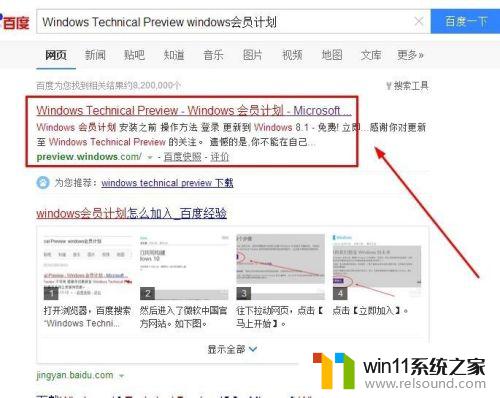
2.在windows会员计划官网,点击【登录】。
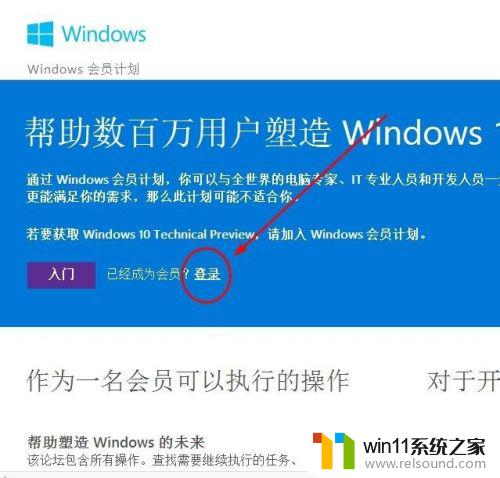
3.输入您的Microsoft账户密码,如果没有注册微软账户。请百度搜索【windows会员计划怎么加入】,点击第一个百度经验文章,就是加入教程。输入微软账户完毕,点击【sign in】登录。
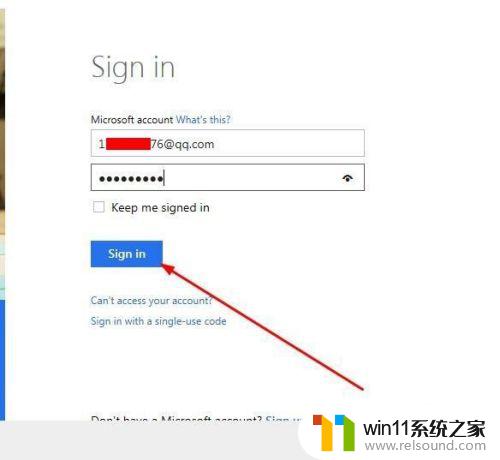
4.登陆完毕,点击【入门-手机】。如下图。
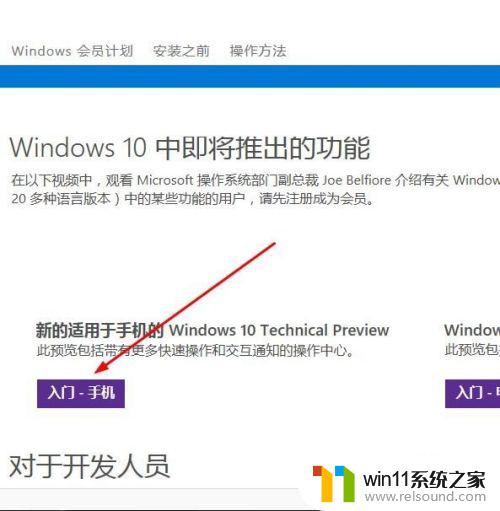
5.点击【获取预览版】。
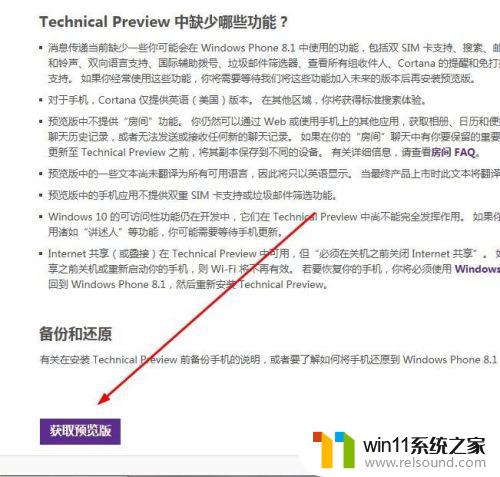
6.然后就清晰告诉了您安装win10手机版的步骤。从手机上打开这个网页,点击【下载windows会员应用】。点击它下载完毕,你就可以在手机应用上打开windows会员应用并按照说明安装Technical Preview了。
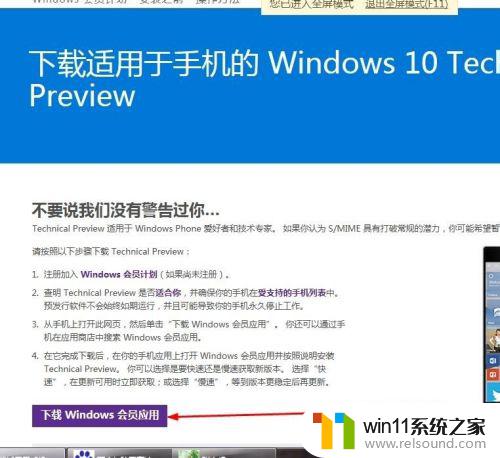
以上就是下载windows10系统手机版的具体方法的全部内容,还有不清楚的用户就可以参考一下小编的步骤进行操作,希望能够对大家有所帮助。















